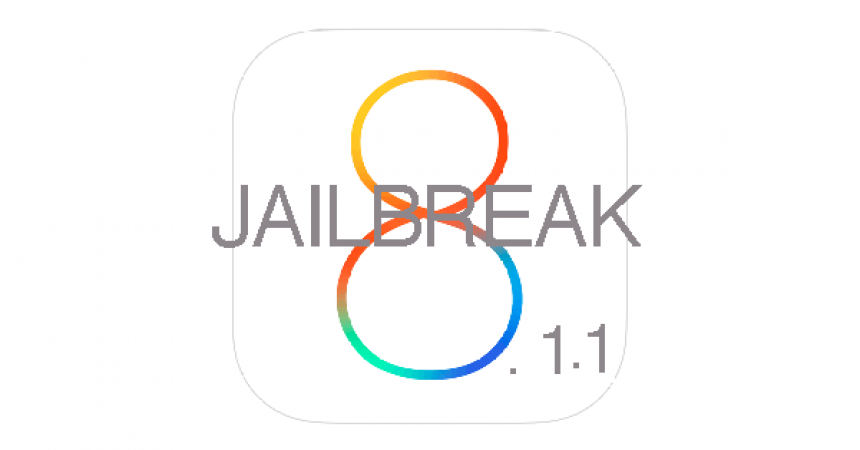Untethered Jailbreak บน Mac OS X
ในคู่มือนี้เราจะแสดงให้คุณเห็นว่าคุณจะได้รับ iOS 8.1.1 Untethered Jailbreak ได้อย่างไรหากคุณเป็นผู้ใช้ Mac OS X คุณสามารถทำได้โดยใช้ Taig แม้ว่าจะยังไม่มี Taig สำหรับ Mac แต่คุณสามารถใช้ Taig สำหรับ Windows ได้ เพียงทำตามคำแนะนำของเรา
ขั้นแรก: ติดตั้ง Windows 10 Technical Preview ใน Mac OS X:
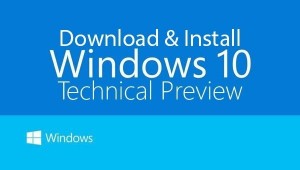
ขั้นตอนที่ 1: ดาวน์โหลด Windows 10 Technical Preview และติดตั้งบน Mac OS X ของคุณ
ขั้นตอนที่ 2: ดาวน์โหลด Parallels สก์ท็อป ลงบน Mac ของคุณ
ขั้นตอนที่ 3: ดาวน์โหลด ตัวอย่างทางเทคนิคของ Windows 10 VM
ขั้นตอนที่ 4: แตกไฟล์ ZIP เป็น~ / เอกสาร / Parallels /
ขั้นตอนที่ 5: ในโฟลเดอร์ Parallels คุณจะพบไฟล์เชลล์ Windows 10 TP VM ดับเบิลคลิกที่มันแล้วคลิกคัดลอก
ขั้นตอนที่ 6: คลิกและเลือก อย่าเปลี่ยน
ขั้นตอนที่ 7: ตอนนี้คุณควรจะอยู่ที่ สภาพแวดล้อมการทำ Preboot eXecution หน้าจอ จากที่นี่คลิกที่การกระทำ
ขั้นตอนที่ 8: คลิกที่หยุดจากเมนู
ขั้นตอนที่ 9: คลิกการกระทำแล้ว กำหนดค่า> ฮาร์ดแวร์> ซีดี / ดีวีดี 1 หน้า> เชื่อมต่อกับ:> เลือกไฟล์รูปภาพ
ขั้นตอนที่ 10: ไปที่การติดตั้ง Windows
ขั้นตอน 11: สร้างบัญชีผู้ใช้
ขั้นตอนที่ 12: คลิก Actions และค้นหา Install Parallels Tools คลิกเพื่อติดตั้ง
หลังจากติดตั้ง Windows 10 Technical Preview ให้ดำเนินการต่อเพื่อติดตั้ง Jailbreak iOS 8.1.1 ยกเลิกการเชื่อมต่อ
การแหกคุก iOS 8.1.1 อัปเดตบน Mac OS X โดยใช้ Taig:
- ดาวน์โหลด เครื่องมือ Taig Jailbreak
- เชื่อมต่ออุปกรณ์ของคุณเข้ากับพีซีของคุณ
- เรียกใช้ Taig
- เลือกตัวเลือกแรกเช่น Cydia 1.1.16
- ยกเลิกตัวเลือกที่สองเช่น 3KOuEO | 1.0.0
- คลิกปุ่มสีเขียวขนาดใหญ่และกระบวนการ Jailbreak ควรเริ่มต้น
- รอให้กระบวนการ Jailbreak เสร็จสิ้นเมื่ออุปกรณ์ของคุณควรรีบูตโดยอัตโนมัติ
- หลังจากอุปกรณ์ของคุณเริ่มต้นใหม่คุณจะเห็นแอป Cydia บนหน้าจอหลักของคุณ ถ้าคุณทำเช่นนี้หมายความว่า Jailbreak ประสบความสำเร็จ
คุณได้ติดตั้งแล้วบน Mac OS X หรือไม่?
แบ่งปันประสบการณ์ของคุณในช่องแสดงความคิดเห็นด้านล่าง
JR
[ฝัง] https://www.youtube.com/watch?v=SbOEGHcnsEw[/embedyt]